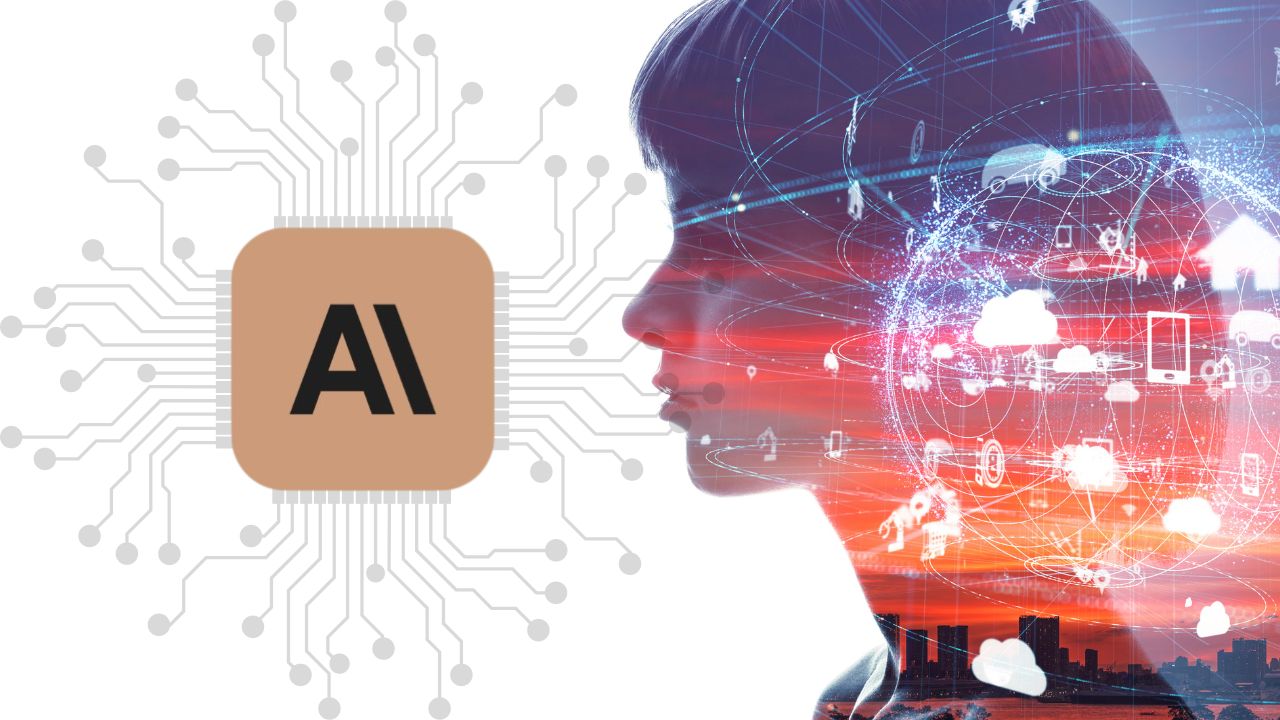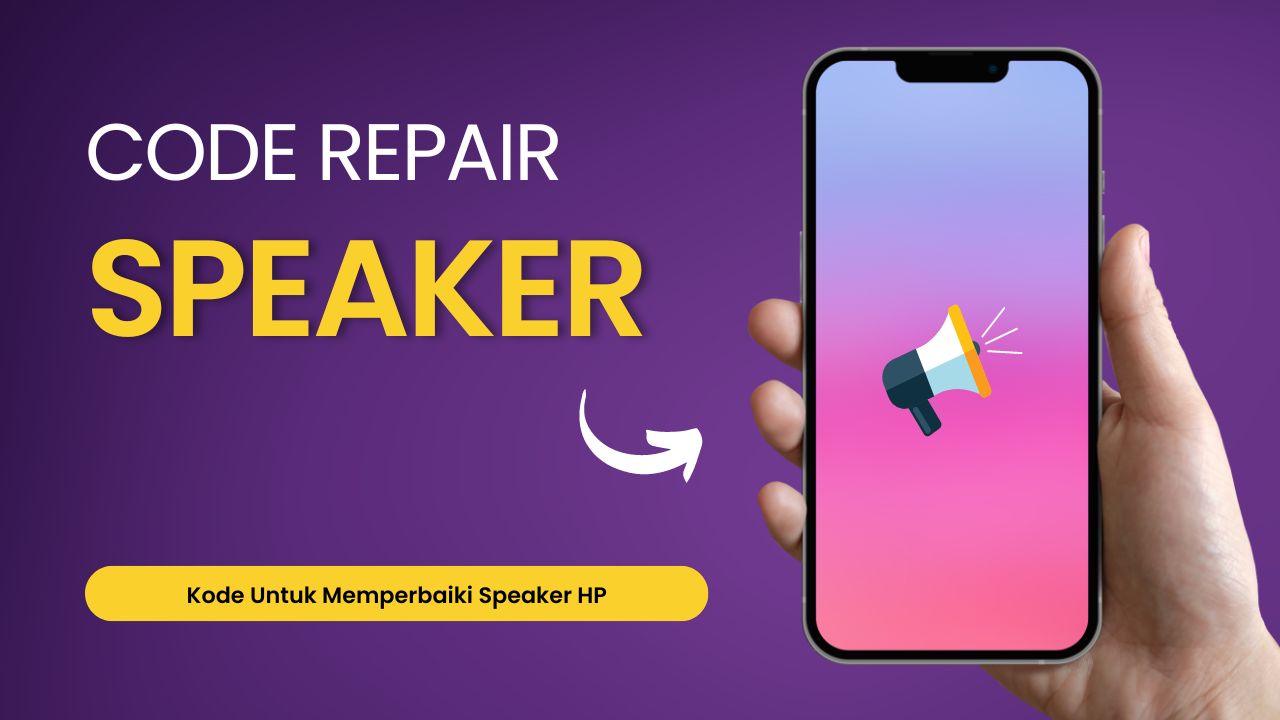Cara Mengembalikan Warna HP Seperti Semula – Mengembalikan warna layar HP menjadi penting karena kenyamanan pengguna sangat tergantung pada tampilan yang jernih dan cerah. Namun, perubahan warna yang tidak normal dapat mengganggu aktivitas sehari-hari.
Artikel ini akan membahas berbagai cara yang efektif untuk mengembalikan warna layar HP seperti semula, dari pengaturan hingga aplikasi khusus.
Mengapa Warna Layar HP Berubah?
Warna layar HP dapat berubah seiring waktu dan beberapa faktor penyebab meliputi:
- Pengaturan Tidak Sengaja Diubah: Perubahan tak disengaja pada pengaturan warna dapat terjadi, mengakibatkan perubahan tampilan.
- Mode Warna yang Tidak Standar: Pemilihan mode warna yang tidak sesuai dengan preferensi pengguna dapat mengubah tampilan layar.
- Perubahan Kecerahan atau Kontras: Penyesuaian kecerahan atau kontras yang tidak tepat dapat merubah tampilan warna.
- Penggunaan Aplikasi Tema Pihak Ketiga: Aplikasi tema dapat memodifikasi warna layar sesuai dengan tema yang dipilih.
- Filter Layar Aktif: Penggunaan filter layar dapat memengaruhi warna tampilan secara keseluruhan.
- Masalah Perangkat Lunak: Gangguan pada perangkat lunak dapat mempengaruhi tampilan layar.
- Kerusakan Perangkat Keras: Kerusakan pada komponen perangkat keras juga bisa mengubah tampilan warna layar.
Langkah-langkah Mengembalikan Warna Layar HP
1. Mengembalikan Warna HP Melalui Pengaturan
Langkah-langkah:
- Buka menu “Pengaturan” pada HP.
- Pilih “Tampilan”.
- Pilih “Pengaturan Live Display”.
- Buka “Pengaturan Suhu Warna”.
- Atur suhu warna menjadi 6000K untuk mengembalikan warna seperti semula.
2. Mengembalikan Warna HP Melalui Aplikasi Color Calibrator
Langkah-langkah:
- Unduh dan pasang aplikasi Color Calibrator pada smartphone.
- Buka aplikasi dan pilih “Always Active”.
- Sesuaikan temperatur layar sesuai kebutuhan.
- Simpan pengaturan setelah tampilan layar sesuai preferensi.
3. Mengembalikan Warna HP Menggunakan Aplikasi Filter Cahaya Biru
Langkah-langkah:
- Unduh dan pasang aplikasi Filter Cahaya Biru.
- Buka aplikasi dan atur temperatur layar sesuai preferensi.
- Pilih opsi pengaturan temperatur warna yang sesuai.
Restart dan Pembaruan Sistem Operasi
Selain langkah-langkah di atas, melakukan restart pada HP dan memastikan sistem operasi diperbarui juga dapat membantu mengatasi masalah tampilan. Matikan HP sepenuhnya, tunggu beberapa saat, lalu nyalakan kembali. Pastikan sistem operasi HP Anda selalu diperbarui dengan versi terbaru untuk menghindari masalah tampilan yang tidak diinginkan.
Kesimpulan
Mengembalikan warna layar HP seperti semula adalah langkah penting untuk memastikan kenyamanan dan kualitas visual saat menggunakan perangkat ini. Dengan mengikuti langkah-langkah di atas, pengguna dapat dengan mudah mengatur ulang tampilan layar sesuai preferensi mereka. Jika perubahan tampilan layar tidak dapat diperbaiki dengan langkah-langkah sederhana, disarankan untuk mendapatkan bantuan dari pusat servis atau teknisi terpercaya. Dengan memahami penyebab perubahan warna dan solusinya, pengguna dapat tetap menikmati pengalaman menggunakan HP dengan tampilan yang optimal.